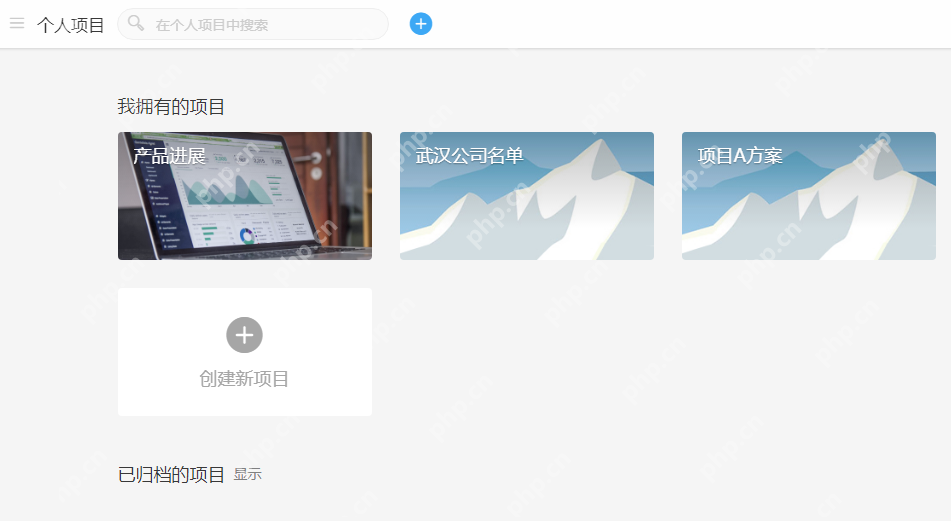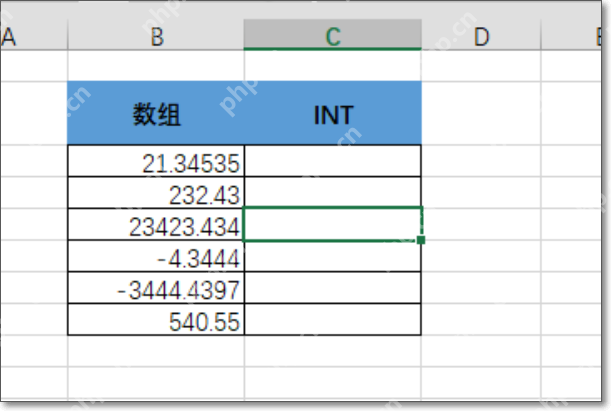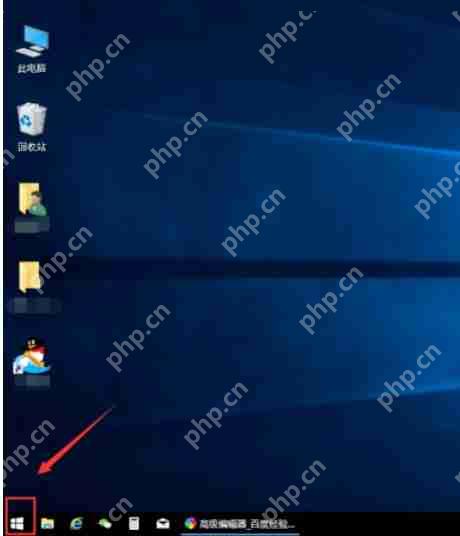如何在excel中进行一列数据乘以0.5的批量数据倍数计算
在日常的数据处理任务中,我们经常会碰到需要对excel表格中某一列数据进行整体乘以某个倍数的操
在日常的数据处理任务中,我们经常会碰到需要对excel表格中某一列数据进行整体乘以某个倍数的操作。例如,将整列数据都乘以0.5,这种操作虽然简单,但其实有多种高效的方法可以实现。
基础公式法
这是最直观的一种方式。假如我们需要对a列中的数据乘以0.5,可以在b列输入公式“=a1*0.5”,之后向下拖动填充柄,即可快速将a列的所有数值乘以0.5后的结果填充到b列。这种方法操作简单,适合数据量不大且不常操作的场景。
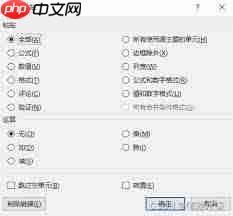
选择性粘贴功能法

如果只是偶尔执行此类计算,还可以借助“选择性粘贴”功能。首先在一个空白单元格内输入0.5,复制该单元格。接着选中要处理的数据列,右键点击并选择“选择性粘贴”,在弹出的窗口中勾选“乘”选项,确认后即可一次性完成整列数据的乘法运算。
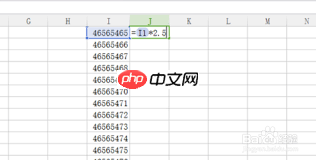
数组公式技巧
对于大量数据的处理,使用数组公式会更有效率。先选中目标区域(与原始数据列长度一致),然后输入公式“={a1:a100*0.5}”(假设a列数据范围为a1至a100),最后同时按下ctrl + shift + enter组合键,excel便会自动将公式应用到整个选定区域。
函数批量处理方式
也可以利用sumproduct函数来实现这一效果。比如,在任意单元格中输入公式“=sumproduct(a1:a100,{0.5})”,其中a1:a100为原始数据区域,{0.5}代表乘数。若希望得到每一行单独的乘积结果,则可改用“=a1:a100*0.5”的形式,并通过按ctrl + shift + enter组合键输入数组公式,从而获得每条数据对应的计算结果。
实际工作中,我们可以依据数据规模、计算频率以及个人偏好来灵活选用最合适的方法。熟练掌握这些excel中对一列数据批量乘以0.5的技巧,能够显著提升数据处理效率,使我们的办公流程更加流畅高效。无论是日常文档处理,还是深入的数据分析工作,都能因此变得更加轻松快捷。
菜鸟下载发布此文仅为传递信息,不代表菜鸟下载认同其观点或证实其描述。
相关文章
更多>>热门游戏
更多>>热点资讯
更多>>热门排行
更多>>- 部落燃烧游戏排行-部落燃烧所有版本-部落燃烧游戏合集
- 类似仙剑逍遥的游戏排行榜_有哪些类似仙剑逍遥的游戏
- 白客传奇手游排行榜-白客传奇手游下载-白客传奇游戏版本大全
- 变异绝境游戏版本排行榜-变异绝境游戏合集-2023变异绝境游戏版本推荐
- 神兽传奇题材手游排行榜下载-有哪些好玩的神兽传奇题材手机游戏推荐
- 飞行巨蛇手游2023排行榜前十名下载_好玩的飞行巨蛇手游大全
- 蓬莱绘卷最新排行榜-蓬莱绘卷手游免费版下载-蓬莱绘卷免费破解版下载
- 千鸟飞绝ios手游排行榜-千鸟飞绝手游大全-有什么类似千鸟飞绝的手游
- 多种热门耐玩的影之传说破解版游戏下载排行榜-影之传说破解版下载大全
- 仙影手游排行榜-仙影手游下载-仙影游戏版本大全
- 类似决战武林的手游排行榜下载-有哪些好玩的类似决战武林的手机游戏排行榜
- 丧尸猎人手游排行-丧尸猎人免费版/单机版/破解版-丧尸猎人版本大全